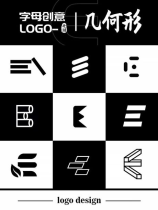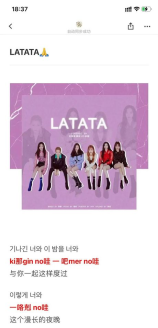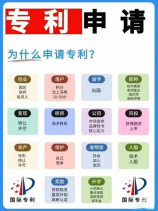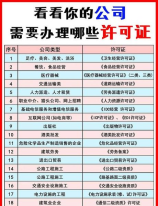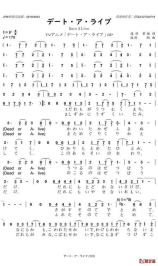准备工作
- 刻录机:确保你的电脑配备有可正常工作的刻录机,如果没有,可以考虑购买一个外置USB刻录机。
- 空白光盘:根据你的需求选择合适的光盘类型,如CD-R、DVD-R、DVD R、DVD-RW等。
- 刻录软件:可以选择Windows自带的刻录功能,或第三方软件如Nero、BurnAware等。
- 需要刻录的数据:整理好需要刻录的文件,并确保它们位于便于访问的文件夹中。
刻录步骤
- 插入空白光盘:将空白光盘插入电脑的光驱中,系统会自动检测并安装相应的驱动程序。
- 启动刻录软件:打开之前安装好的刻录软件。
- 选择刻录类型:在软件界面中,选择DVD刻录的选项,并根据需要选择刻录的类型,如数据DVD、音频DVD或视频DVD等。
- 添加文件:对于数据DVD,可以添加文档、图片等文件;对于音频DVD,可以添加音频文件;对于视频DVD,可以添加视频文件。
- 设置选项:根据软件的提示,设置其他选项,如光盘标签、播放菜单等。
- 开始刻录:确认所有设置后,点击“开始”或“刻录”按钮,软件会开始将文件写入光盘。
- 等待刻录完成:在等待软件显示刻录完成的信息。
- 取出光盘:当软件提示刻录完成时,小心取出光盘。
使用Windows自带工具刻录
- 插入空白光盘:将空白光盘插入电脑的光驱中。如果系统自动弹出刻录向导,可以按照向导提示进行操作。
- 打开文件资源管理器:找到需要刻录的文件,右键点击选择“发送到”->“DVD刻录机”。
- 刻录文件:在弹出的刻录窗口中,选择“刻录到光盘”选项,按照提示完成刻录。
使用第三方软件刻录
- 下载并安装软件:例如下载并安装光盘刻录大师。
- 启动软件:运行光盘刻录大师,进入主界面。
- 选择刻录功能:选择数据刻录功能或者刻录DVD文件。
- 按步骤选择:选择你的刻录类型和刻录的文件。
- 确认设置:依次进行步骤的确认,按照设置进行选择即可。
遵循以上步骤,你就能顺利地在笔记本上刻录出一张满意的DVD光盘,无论是备份重要资料,还是分享精彩视频、音频,都能轻松实现。